8 Way Fix Division 2 Crashing: Jak zatrzymać Division 2 przed awariami
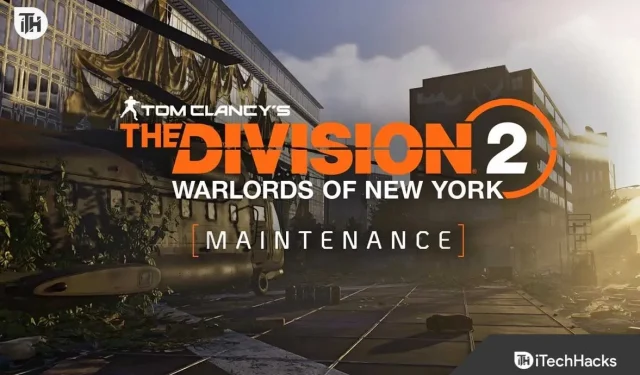
Czy napotykasz problem z awarią gry Division 2 na swoim komputerze? Szukasz sposobów, aby to naprawić? Jesteśmy tutaj z tym przewodnikiem, w którym wymienimy metody, dzięki którym będziesz w stanie rozwiązać problem Division 2.
Division 2 to gra akcji, która jest obecnie bardzo popularna. Gracze uwielbiają grać w tę grę ze względu na wbudowaną w nią grafikę. Miliony użytkowników grają w tę grę od dłuższego czasu. Jednak wielu użytkowników pobrało tę grę, ale teraz utknęli w obliczu różnych problemów. Większość użytkowników, którzy pobrali grę, zgłosiła problem z awarią gry Division 2. Czytaj ten przewodnik do końca, aby dowiedzieć się, jak rozwiązać ten problem.
Dlaczego Division 2 tak często się zawiesza?
Jest wielu użytkowników, którzy zgłosili, że Division 2 ulega awarii w ich systemie, gdy próbują go uruchomić. Wymienimy przyczynę problemu, abyś mógł przeanalizować przyczynę problemu. Sprawdź przyczyny awarii gry Division 2 poniżej.
- Uszkodzone pliki gry: Jeśli pliki gry nie są poprawnie zainstalowane w twoim systemie, a niektórych brakuje, prawdopodobnie powoduje to problemy.
- Problemy z obsługą systemu: Problem wystąpi, jeśli twój system nie będzie w stanie uruchomić i obsłużyć gry.
- Problemy z Internetem: Jeśli występują jakiekolwiek problemy z połączeniem internetowym, prawdopodobnie napotkasz problemy z grą.
- Problemy z backendem: Backend czasami nie działa poprawnie, przez co możesz również napotkać problem.
- Brak najnowszych aktualizacji: Jeśli nie zaktualizowałeś do najnowszej wersji, napotkasz problemy. Wielu użytkowników nie aktualizuje swoich sterowników i systemu Windows, co powoduje u nich wiele problemów.
Jak zapobiec awariom gry Division 2? – Kompleksowe poprawki i wskazówki

Wymienimy metody, za pomocą których możesz rozwiązać problem, z którym się borykasz. Sprawdźmy więc je jeden po drugim.
- Uruchom ponownie system: Jeśli na komputerze występuje problem z awarią gry Division 2, zalecamy sprawdzenie, czy ponowne uruchomienie systemu pomoże rozwiązać problem. Wielu użytkowników rozwiązało w ten sposób problem.
- Sprawdź połączenie internetowe: Użytkownicy, którzy mają problem z zawieszaniem się gry Division 2, powinni sprawdzić, czy połączenie internetowe, z którym są połączeni, działa poprawnie. Powinieneś sprawdzić prędkość Internetu, aby upewnić się, że połączenie jest w porządku. Jeśli nie wiesz, jak to sprawdzić, przeczytaj ten przewodnik, aby dowiedzieć się o najlepszych witrynach do sprawdzania połączenia internetowego . Jeśli prędkość Internetu jest niska, zapoznaj się z tym przewodnikiem, aby dowiedzieć się, jak zwiększyć prędkość.
- Wyłącz Zaporę systemu Windows: Problem z awarią Division 2 może wystąpić, jeśli Zapora systemu Windows powoduje jakiekolwiek problemy. Zapora systemu Windows czasami zaczyna powodować wiele problemów, przez które aplikacja i gry nie działają poprawnie. Możesz sprawdzić ten przewodnik, aby dowiedzieć się, jak wyłączyć Zaporę systemu Windows .
Jak naprawić awarię Division 2: kompleksowe poprawki i porady

Jeśli nadal napotykasz ten problem, sprawdź rozwiązania, które wymieniliśmy poniżej, aby rozwiązać problem z awarią gry Division 2.
Sprawdź konfigurację systemu
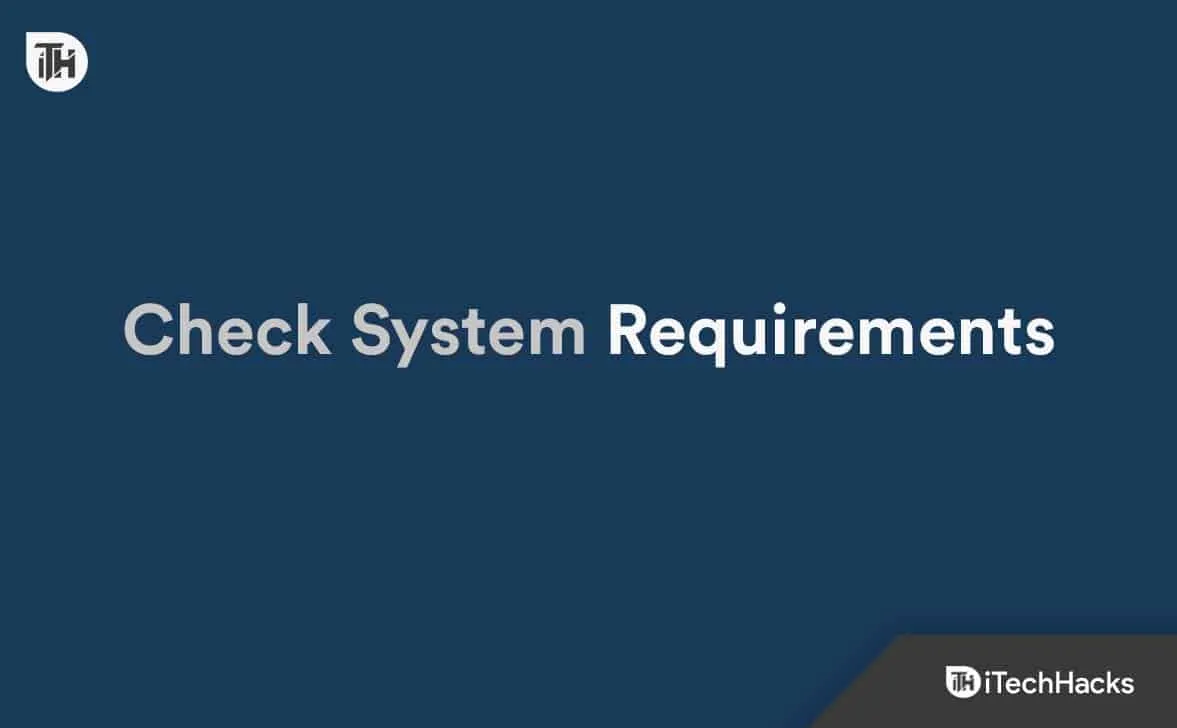
Użytkownicy, którzy mają problem z zawieszaniem się gry Division 2, powinni upewnić się, że system, którego używają, jest w stanie uruchomić grę, czy nie. Wielu graczy pobrało grę nawet na swój system, który nie miał wymagań systemowych do prawidłowego działania. Dlatego sugerujemy, abyś nie popełniał tego samego błędu. Możesz sprawdzić wymagania systemowe gry poniżej, aby dowiedzieć się, czy Twój system będzie w stanie uruchomić grę.
Minimalne wymagania systemowe
- System operacyjny: Upewnij się, że Twój system działa w systemie Windows 7 lub nowszym.
- Wymagania dotyczące procesora: Twój system musi mieć procesor Intel Core i5-2500K, AMD FX 6350 lub lepszy.
- RAM: Gra będzie działać na 8 GB pamięci RAM.
- Grafika: Twój system powinien mieć 3 GB grafiki. Karta Graficzna, na której uruchomiona może być gra: AMD R9 280X lub NVIDIA GeForce GTX 780 lub wyższa.
- Pamięć: Upewnij się, że system ma 77 GB miejsca.
zalecane wymagania systemowe
- System operacyjny: Upewnij się, że Twój system działa w systemie Windows 7 lub nowszym.
- Wymagania dotyczące procesora: Twój system musi mieć procesor Intel Core i7-4790, AMD Ryzen 5 1500x lub wyższy.
- RAM: Gra będzie działać płynnie z 8 GB lub więcej pamięci RAM.
- Grafika: Twój system powinien mieć 4 GB grafiki. Karta Graficzna, na której uruchomiona może być gra: AMD RX 480 lub NVIDIA GeForce GTX 970 lub wyższa.
- Pamięć: Upewnij się, że system ma 77 GB miejsca.
Sprawdź awarie serwerów
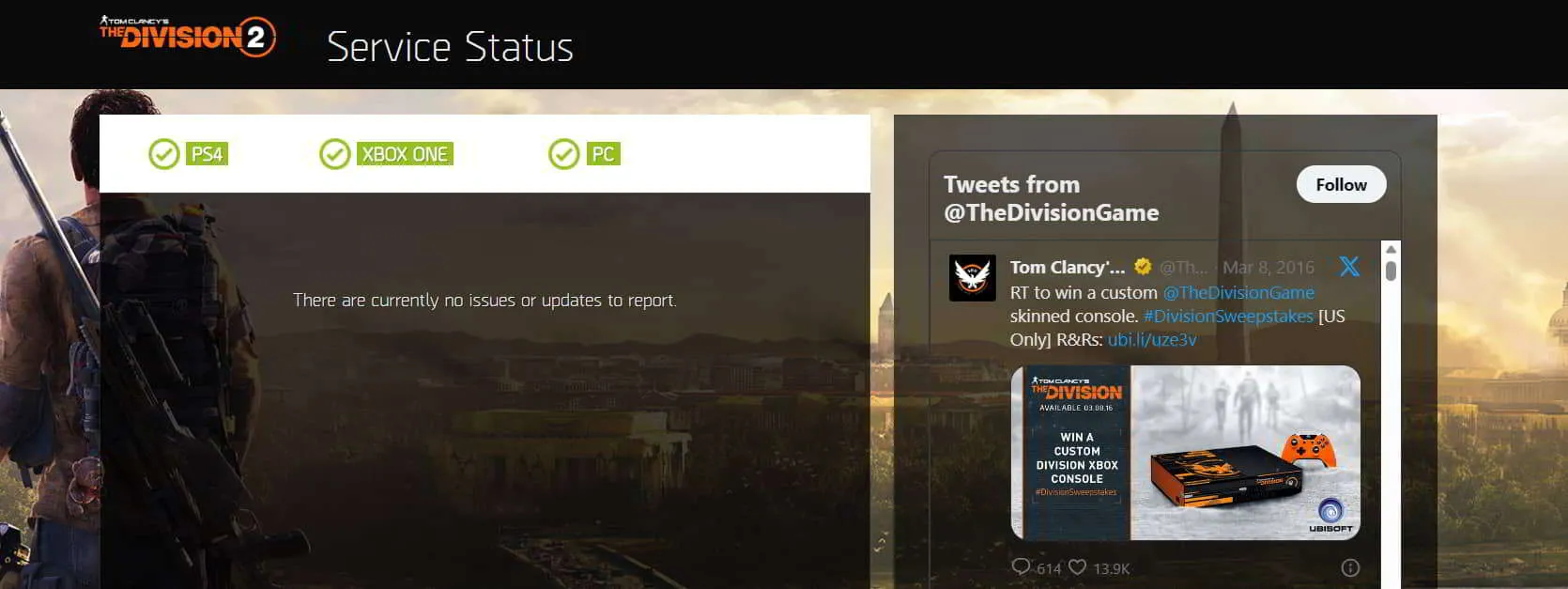
Kiedy napotykasz problemy z awarią Division 2, wtedy w tym czasie zasugerujemy sprawdzenie, czy serwery gry działają poprawnie, czy nie. Wielu użytkowników zgłosiło problem, ponieważ serwery gry nie działały poprawnie i były w trakcie konserwacji. Dlatego zawsze, gdy napotkasz problem z awarią, odwiedź tę witrynę i sprawdź, czy serwery działają poprawnie. Jeśli serwery nie działają poprawnie, poczekaj, aż problem zostanie rozwiązany przez programistów.
Zmień ustawienia zgodności
Gra może się również zawieszać, jeśli występują problemy ze zgodnością z systemem. Będziesz musiał dostosować niektóre ustawienia, aby rozwiązać ten problem. Możesz sprawdzić poniższe kroki, aby to zrobić.
- Otwórz lokalizację folderu Division 2 .
- Kliknij prawym przyciskiem myszy plik exe.
- Wybierz opcję Właściwości .
- Teraz wybierz kartę Zgodność .
- Kliknij Zmień ustawienia wysokiej rozdzielczości DPI .
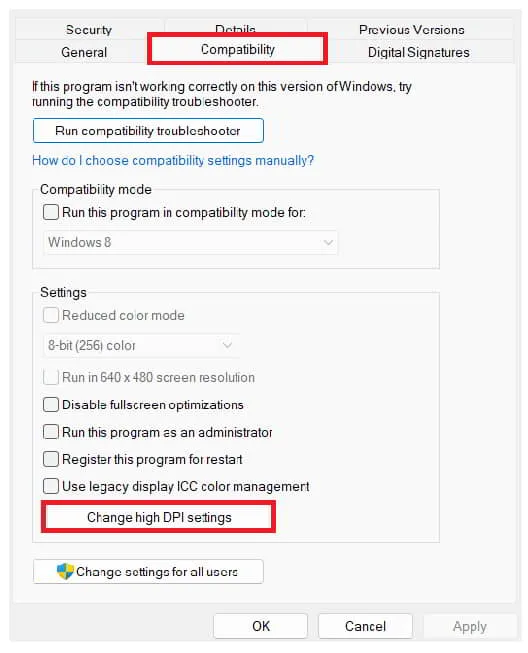
- Następnie kliknij „ Zastąp zachowanie skalowania przy wysokim DPI”. Skalowanie wykonywane przez „
- Wybierz aplikację .
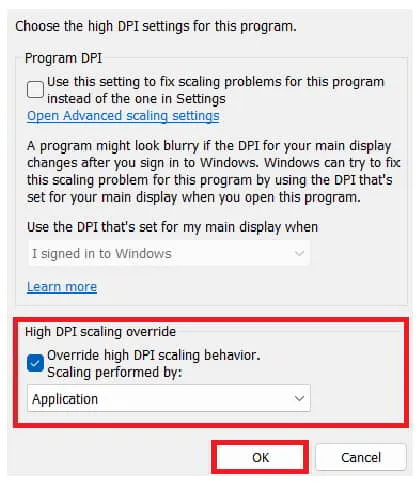
- Teraz kliknij OK .
- Następnie zaznacz „ Wyłącz optymalizację pełnego ekranu ”.
- Zapisz zmiany. I sprawdź, czy problem został rozwiązany.
Zmień ustawienia pliku stronicowania
Możesz także spróbować zmienić ustawienia pliku stronicowania, aby rozwiązać problem. Ustawienia pliku stronicowania służą do zarządzania pamięcią wirtualną w systemie. Aby to zrobić, musisz wykonać kroki wymienione poniżej.
- Otwórz menu Start i wyszukaj Panel sterowania .
- Teraz wpisz zaawansowane w pasku wyszukiwania.
- Wybierz opcję Wyświetl zaawansowane ustawienia systemu .
- Teraz wybierz Ustawienia z wyskakującego okienka.
- Kliknij Zaawansowane .
- Wybierz opcję Zmień .
- Teraz zaznacz opcję „ Automatycznie zarządzaj rozmiarem pliku stronicowania dla wszystkich dysków. ” Następnie wybierz opcję OK , aby zapisać ustawienia .
Sprawdź dostępność aktualizacji sterownika karty graficznej
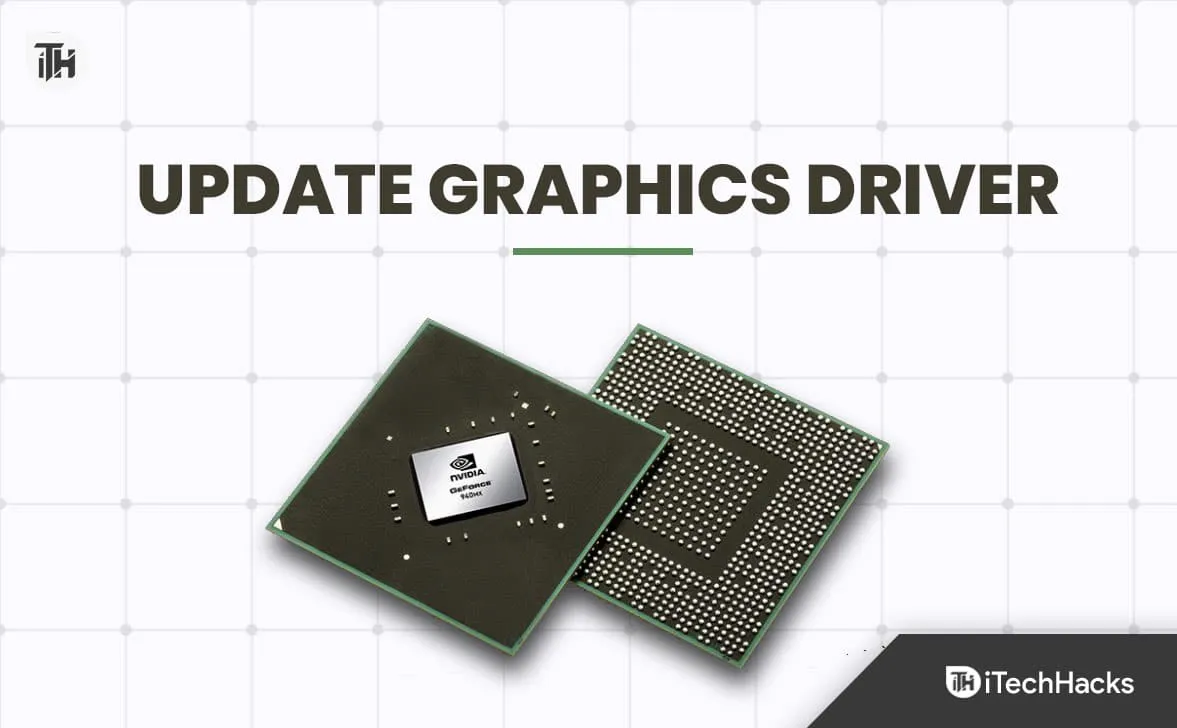
Sprawdź pliki gry
Jeśli wypróbowałeś powyższe metody i nadal napotykasz problem, prawdopodobnie przyczyną problemu są uszkodzone pliki gry. Gra będzie się zawieszać, jeśli pliki gry nie zostaną poprawnie zainstalowane. Nawet jeśli pliki gry są poprawnie zainstalowane, istnieje prawdopodobieństwo, że wirus w twoim systemie ją uszkodzi. Dlatego dobrze jest upewnić się, że nie występują żadne problemy z powodu zainstalowanych plików gry. Najlepszym sposobem na to jest weryfikacja plików gry . Możesz sprawdzić kroki wymienione poniżej, aby to zrobić.
- Otwórz Game Store w swoim systemie.
- Teraz przejdź do zakładki Biblioteka .
- Wybierz grę Division 2 .
- Kliknij Właściwości .
- Wybierz Zainstalowane pliki .
- Teraz zobaczysz opcję „ Sprawdź integralność plików gry ”. Kliknij na to.
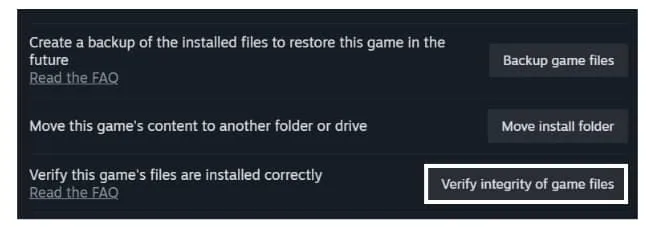
- Rozpocznie się proces. Więc proszę czekać, aż się zakończy.
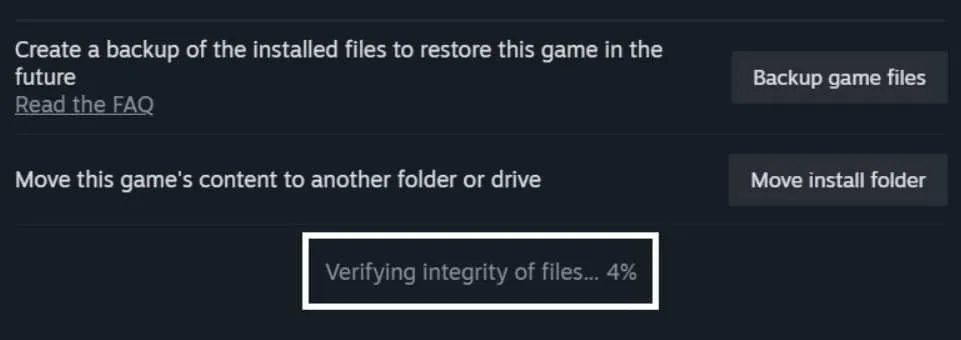
- Następnie uruchom ponownie system i sprawdź, czy problem został rozwiązany, czy nie.
Sprawdź dostępność aktualizacji systemu Windows
Sugerujemy użytkownikom sprawdzenie dostępności najnowszej aktualizacji systemu Windows. Są szanse, że nie aktualizowałeś systemu Windows przez długi czas i dlatego napotykasz różne problemy z grą i aplikacjami, które są w twoim systemie. Najnowsza wersja systemu Windows w twoim systemie z pewnością pozwoli uniknąć tego typu problemów. Możesz sprawdzić najnowszą aktualizację systemu Windows, wykonując czynności wymienione poniżej.
- Otwórz Ustawienia w swoim systemie.
- Teraz kliknij opcję Windows Update .
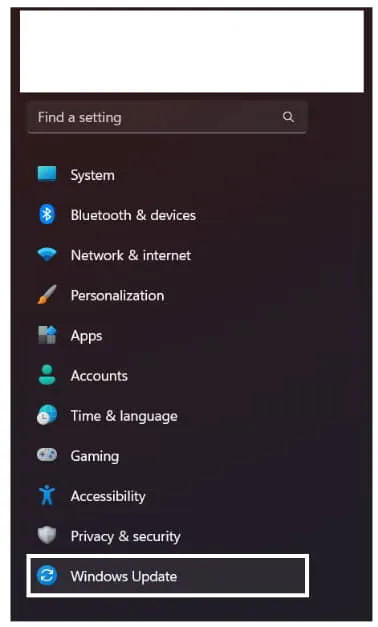
- Następnie kliknij Sprawdź aktualizacje .
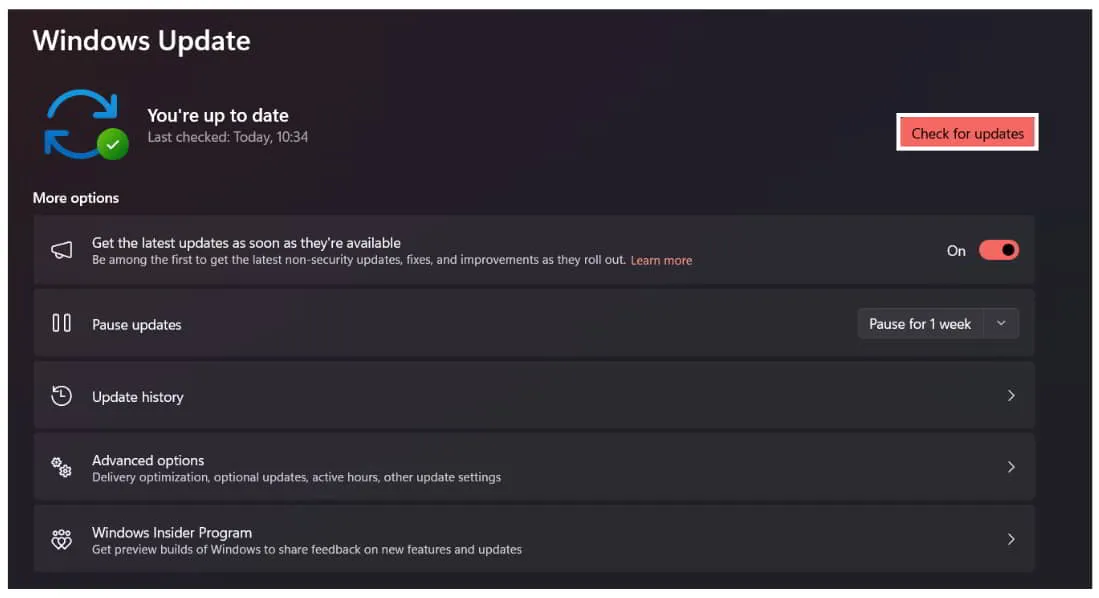
- Zobaczysz, czy dostępna jest jakakolwiek aktualizacja.
- Jeśli dostępne są jakieś aktualizacje, zalecamy ich pobranie .
- Po pobraniu aktualizacji pamiętaj o jej zainstalowaniu .
- Po zainstalowaniu aktualizacji uruchom ponownie system .
- Teraz sprawdź, czy problem z awarią nadal występuje.
Skontaktuj się z zespołem pomocy
Jeśli poprawnie wypróbowałeś wszystkie powyższe metody i nadal masz problem z zawieszaniem się gry Division 2, sugerujemy skontaktowanie się z zespołem pomocy technicznej.
Istnieje prawdopodobieństwo, że problem może występować z powodu błędów lub innych przyczyn na twoim komputerze, z powodu których nie możesz grać w grę. Zespół wsparcia gry z pewnością pomoże w rozwiązaniu problemu z awarią gry Division 2.
Musisz skontaktować się z nimi za pośrednictwem poczty lub utworzyć zgłoszenie na ich stronie. Gdy skontaktujesz się z nimi w sprawie swoich zapytań, z pewnością pomogą ci rozwiązać problem.
Podsumowanie
Tysiące użytkowników zgłosiło problem z awarią gry Division 2 . Jest to poważny problem, z którym boryka się wielu użytkowników. W tym przewodniku wymieniliśmy metody rozwiązania problemu przez użytkowników. Wymieniliśmy również przyczyny przyczyny problemu. Mamy nadzieję, że ten przewodnik pomoże ci w rozwiązaniu problemu. Otóż to. Jeśli masz jakiekolwiek wątpliwości, daj nam znać w sekcji komentarzy poniżej.
- Teksańska masakra piłą mechaniczną ciągle się zawiesza: 15 sposobów naprawy
- Roblox ciągle się zawiesza: rozwiązywanie problemów i poprawki robocze
- 15 sposobów na naprawienie awarii Elden Ring podczas uruchamiania na komputerze z systemem Windows
- 10 sposobów na naprawienie awarii Destiny 2 na Steam/PC
- Napraw X-Plane 12, który ciągle się zawiesza, nie ładuje, ma problemy z małą liczbą klatek na sekundę
Dodaj komentarz